u盘格式化出现写有保护怎么办 U盘读写保护解除方法
更新时间:2024-03-29 17:44:47作者:jiang
当我们在使用U盘时,有时候会遇到格式化出现写有保护的情况,导致无法正常进行读写操作,这种情况可能会让人感到困惑和烦恼,但是不用担心,因为解除U盘读写保护的方法其实并不复杂。通过一些简单的步骤和操作,我们就可以轻松解决这个问题,让U盘恢复正常的使用状态。接下来让我们一起来了解一下解除U盘读写保护的具体方法。
操作方法:
1.选择要格式化的U盘,发现不能格式化,显示磁盘有写保护;
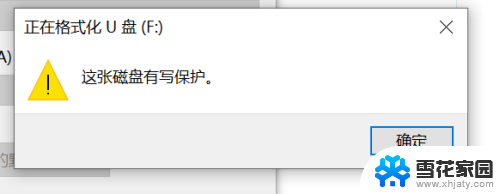
2.鼠标右键u盘,选择属性选项打开;
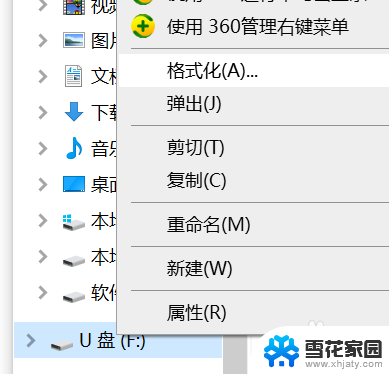
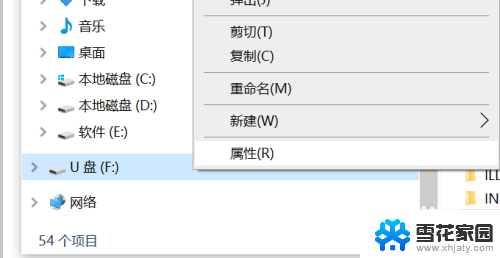
3.选择属性面板里的硬件选项打开,接着选择格式化的U盘,点击下方的属性打开;
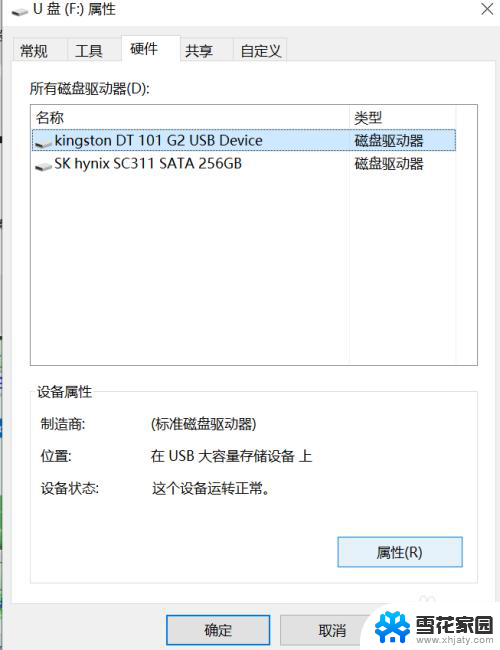
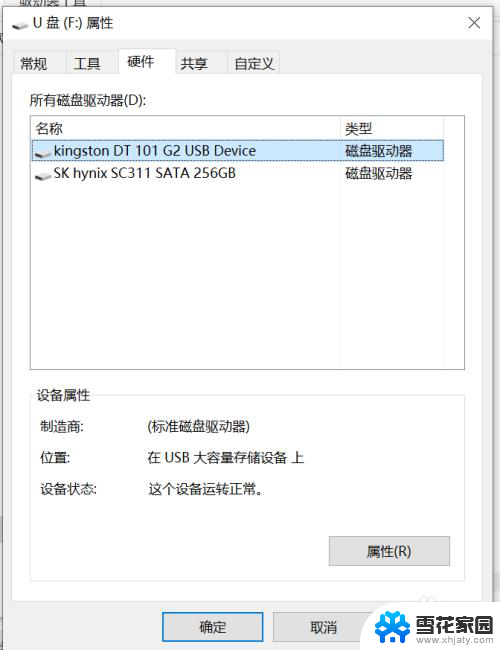
4.打开属性之后,选择卷选项。再点击下方的写入选项,之后格式化的U盘被写入到卷里;
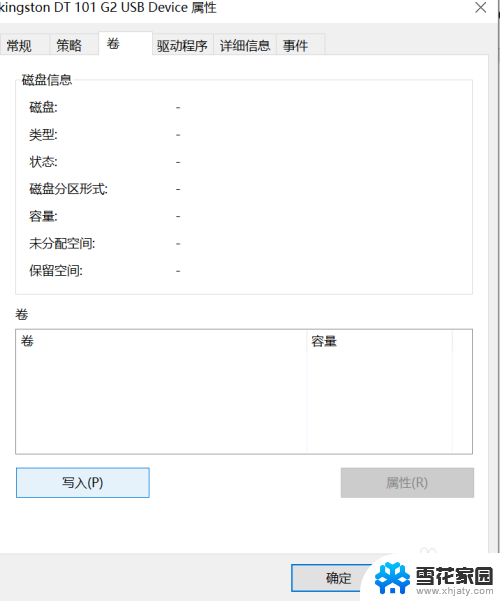
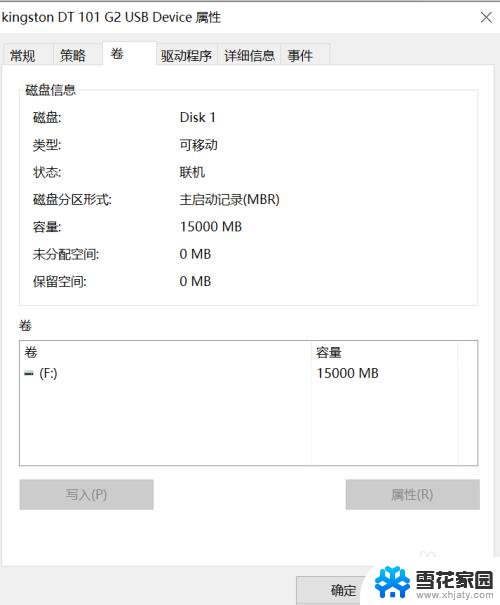
5.接着选择策略选项打开,点击下方更好的性能选项,之后确定;
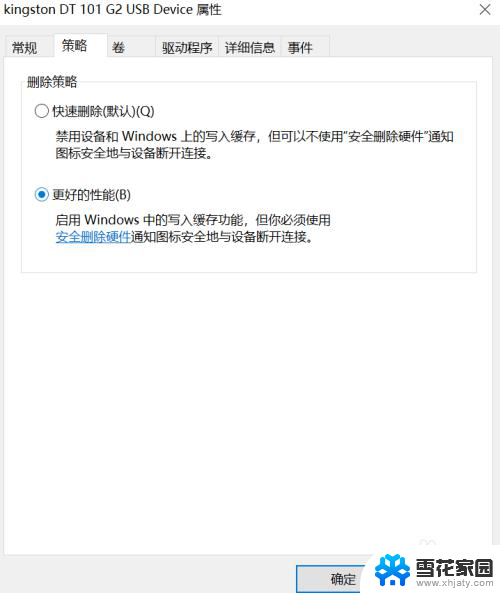
6.确定之后,点击退出即可,再次右键选择U盘进行格式化即可。
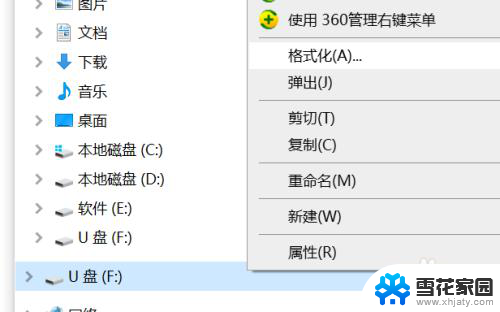
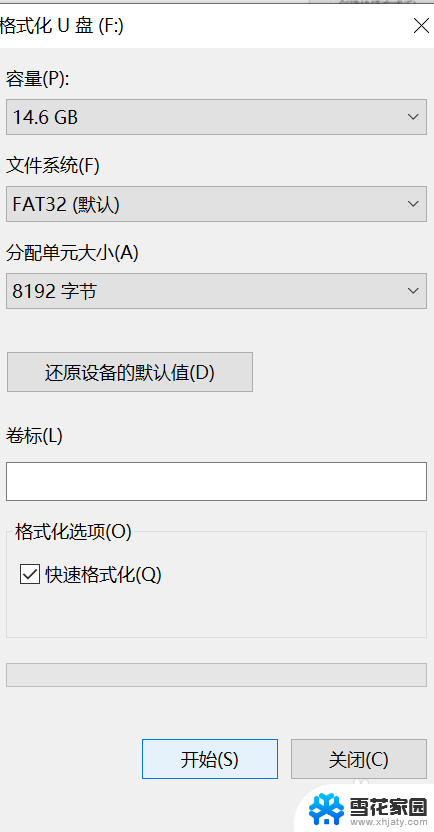
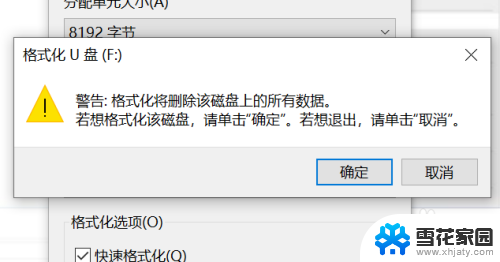
以上就是关于如何解决U盘格式化出现写保护的全部内容,如果你遇到这种情况,可以按照以上步骤解决问题,非常简单快速。
u盘格式化出现写有保护怎么办 U盘读写保护解除方法相关教程
-
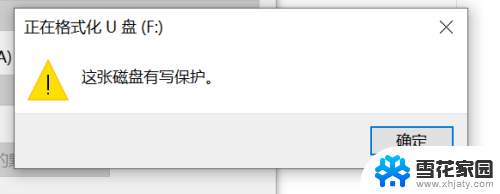 u盘保护格式化 U盘显示有读写保护怎么办
u盘保护格式化 U盘显示有读写保护怎么办2023-11-22
-
 u盘关闭写入保护 U盘写保护怎么解除
u盘关闭写入保护 U盘写保护怎么解除2024-04-11
-
 如何解除优盘写保护 U盘如何解除写保护状态
如何解除优盘写保护 U盘如何解除写保护状态2023-12-24
-
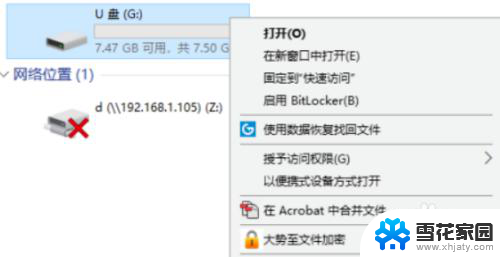 u盘去掉写保护怎么操作 如何去掉U盘的写保护功能
u盘去掉写保护怎么操作 如何去掉U盘的写保护功能2024-01-08
电脑教程推荐